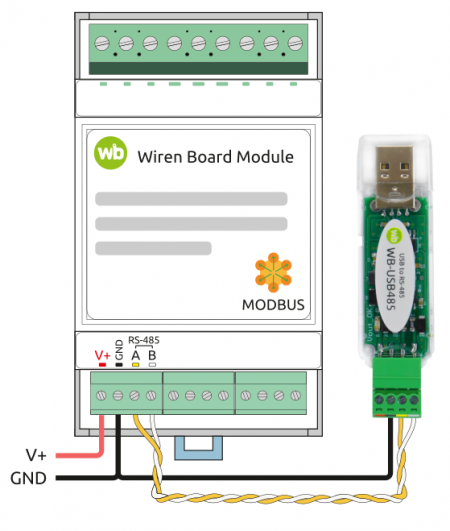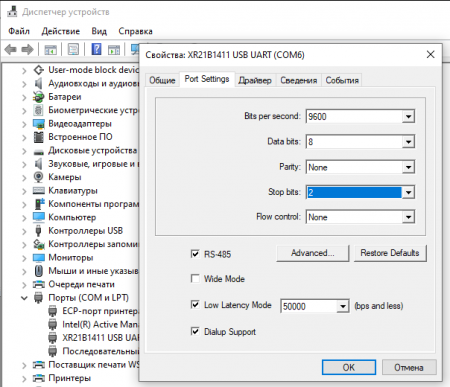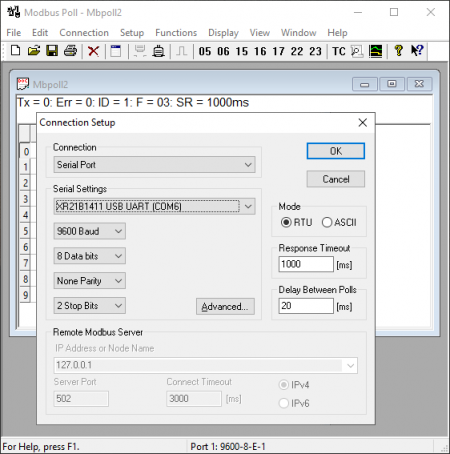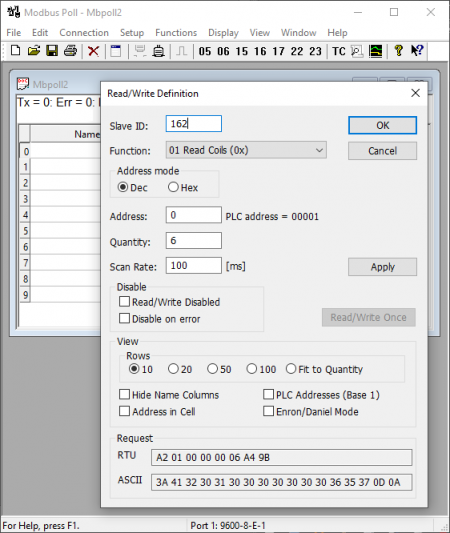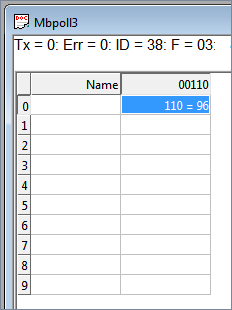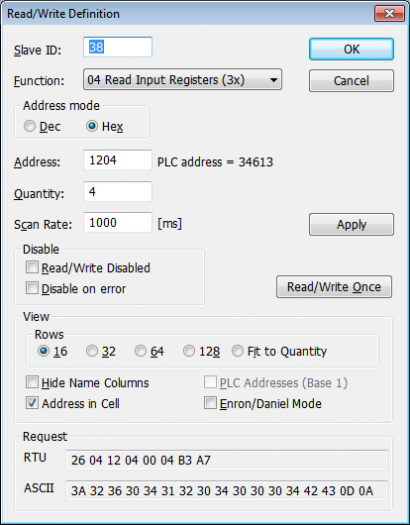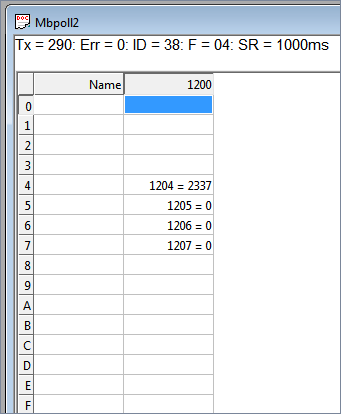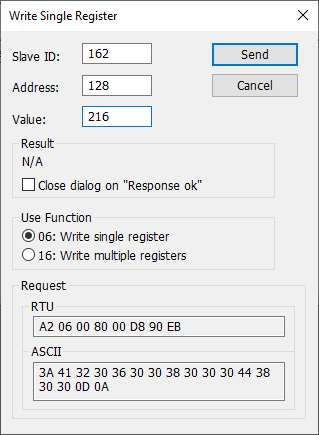Working with WB devices without a controller: различия между версиями
Brainroot (обсуждение | вклад) |
(Переписал текст) |
||
| Строка 1: | Строка 1: | ||
== Аппаратная часть == | |||
[[File:USB-RS485.png|450px|thumb|right|Схема подключения modbus-устройств через адаптер USB-RS485]] | |||
Большинство устройств Wiren Board могут работать без управления контроллером — достаточно подать питание на клеммы «V+» и «GND». Но для их настройки и считывания данных потребуется подключиться к ним по протоколу Modbus. Для этого вы можете использовать компьютер с ОС Windows или Linux и адаптер USB-RS45. | |||
Чтобы начать обмен с modbus-устройством, нужно клеммы '''A''' и '''B''' устройства подключить ко входам адаптера, подать на устройство питание и настроить программное обеспечение на компьютере. | |||
== Подготовка к работе == | |||
=== ОС Windows === | |||
Для подключения по протоколу Modbus из ОС Windows мы рекомендуем использовать утилиту [https://www.modbustools.com/download.html Modbus Poll] из комплекта Modbus Tools. Она может одновременно опрашивать несколько устройств на шине и отправлять на них данные. | |||
Программа платная, но с бесплатным пробным периодом в 30 дней. | |||
==== Настройка порта ==== | |||
Перед подключением к устройству нужно настроить USB-RS485 адаптер: установить драйвер и указать параметры: | |||
* Вставьте адаптер USB-RS485 в USB-порт компьютера. | |||
* Откройте на компьютере '''Диспетчер устройств''', для этого кликните правой кнопкой мыши на меню «Пуск» и выберите пункт «Диспетчер устройств». | |||
* Найдите в дереве тип устройств '''Порты (COM и LPT)''', разверните ветку и найдите в ней свой адаптер. Если устройство выделено восклицательным знаком — это значит, что драйвер не был установлен автоматически. Установите его вручную по инструкции производителя. | |||
* Если драйвер установлен успешно, то выделите адаптер и в контекстном меню правой кнопки мыши выберите пункт «Свойства». | |||
* В открывшемся окне, на вкладке '''Настройки порта''' укажите параметры: '''Бит в секунду''' — 9600, '''Биты данных''' — 8, '''Четность''' — Нет, '''Стоповые биты''' — 2. Если на вкладке имеется «флажок RS485», то включите его. | |||
[[File:Usbrs485-1.PNG|450px|thumb|none|Настройка порта в диспетчере устройств]] | |||
=== ОС Linux === | |||
Для работы с modbus-устройства под Linux рекомендуем использовать [[Modbus-client| утилиту modbus_client]]. | |||
== Подключение к счетчику через Modbus Poll == | |||
Рассмотрим работу с устройством по протоколу Modbus на примере трехфазного счетчика электроэнергии [[WB-MAP3E]]. | |||
== | === Настройка соединения === | ||
Перед началом работы нужно настроить соединение: выберите в меню '''Connection''' → '''Connect''' и в открывшемся окне укажите параметры соединения. | |||
При запуске программы у вас уже будет открыто окно опроса устройства. Если вы его закрыли или вам нужно опросить еще одно устройство — выберите в меню '''File''' → '''New'''. Окно опроса устройства содержит таблицу, в строках которой выводится пара «Имя регистра» — «Значение». | |||
[[File:Usbrs485-2.PNG|450px|thumb|none|Настройка соединения]] | |||
=== | === Чтение значений из регистров === | ||
Чтобы вывести значение регистра в таблицу, нужно указать его тип, адрес и другие параметры опроса. Для этого в таблице выберите строку, вызовите контекстное меню правой кнопки мыши и кликните на пункте '''Read/Write Definition'''. Имя регистра необязательно и нужно для удобства восприятия информации, вводится вручную. Чтобы ввести имя, кликните дважды на ячейке и введите текст с клавиатуры. | |||
[[File:Usbrs485-3.PNG|450px|thumb|none|Настройка опроса устройства]] | |||
==== Считывание одного регистра ==== | |||
Для примера считаем из устройства значение одного Holding-регистра. В табличной части окна опроса выберите первую строку, кликните правой кнопкой мыши и в контекстном меню выберите '''Read/Write Definition'''. | |||
Заполняем параметры опроса регистра: | |||
* '''Slave id''' — modbus адрес устройства, напечатан на наклейке и имеет вид «Addr: XX». | |||
* '''Function''' — мы хотим считать holding-регистр, поэтому выбираем '''03: Read Holding Registers (4x)'''. Тип регистра берем из таблицы в документации на устройство. | |||
* '''Address mode''' — формат адреса регистра. Зависит от того, в каком виде представлен адрес регистра в документации на устройство. | |||
* '''Address''' — адрес регистра можно взять из таблицы регистров устройства. Мы считаем общий для всех наших устройств регистр — 110. Список общих регистров можно посмотреть на странице «[[Common_Modbus_Registers|Общие Modbus регистры]]». Обратите внимание на формат адреса — в нашем случае он десятичный. Если формат будет в шестнадцатеричном формате, то измените значение настройки '''Address mode'''. | |||
* '''Quantity''' — количество считываемых последовательно регистров, начиная с регистра, указанного в поле '''Address'''. Мы будем считывать один регистр — устанавливаем значение «1». | |||
* '''Scan Rate''' — период опроса регистра. Оставляем по умолчанию. | |||
* '''Address in Cell''' — если вы хотите вывести адрес регистра в ячейку рядом со значением — отметьте этот флажок. | |||
Остальные значения оставляем по умолчанию. Нажимаем кнопку '''OK'''. | |||
[[Файл:Modbys poll 03-test3.png|thumb|none|Считанное значение регистра]] | |||
==== Считывание нескольких регистров подряд ==== | |||
Считаем значение параметра «Прямая активная энергия для фазы L1». Находим его в [[WB-MAP3E_Data_Registers|таблице регистров WM-MAP3E]]: тип параметра — Input, разрядность — u64 (занимает 4 регистра), адрес первого регистра — 0x1204. | |||
[[ | |||
Заполняем параметры опроса регистров: | |||
* '''Slave id''' — 38. | |||
* '''Function''' — мы хотим считать input-регистр, поэтому выбираем '''04: Read Input Registers (3x)'''. | |||
* '''Address mode''' — так как адрес первого регистра в шестнадцатеричном формате, выбираем '''Hex'''. | |||
* '''Address''' — 1204. Адрес вводится без «0x». | |||
* '''Quantity''' — значение хранится в четырех регистрах, поэтому устанавливаем «4». | |||
* '''Address in Cell''' — установим флажок, чтобы вывести адреса регистров в ячейки. | |||
Остальные значения оставляем по умолчанию. Нажимаем кнопку '''OK'''. | |||
== | <gallery mode="packed" heights="350px"> | ||
Файл:Modbys poll 04-energy setup.png|Настройки для чтения параметра типа «Input» с разрядностью «u64» | |||
Файл:Modbys poll 05-energy_asis.png|Считанный параметр «Прямая активная энергия для фазы L1» | |||
</gallery> | |||
Для | === Запись в регистр === | ||
Для демонстрации записи в регистр, изменим адрес modbus-устройства. | |||
Откроем окно опроса устройства и вызовем окно записи данных: | |||
* откройте новое окно опроса устройства: меню '''File''' → '''New'''; | |||
* выберите в главном меню '''Functions''' → '''Write Single Register'''. | |||
В открывшемся окне заполним поля: | |||
* '''Slave id''' — введите текущий адрес устройства; | |||
* '''Address''' — введите регистр, где хранится адрес modbus — 128; | |||
* '''Value''' — введите новый адрес устройства; | |||
* '''Use Function''' — установите значение '''06: Write single register'''. | |||
Для отправки данных в устройство нажмите кнопку '''Send'''. | |||
[[File:Usbrs485-4.PNG|450px|thumb|none|Запись новых данных в регистр 128]] | |||
Версия 16:24, 1 декабря 2020
Аппаратная часть
Большинство устройств Wiren Board могут работать без управления контроллером — достаточно подать питание на клеммы «V+» и «GND». Но для их настройки и считывания данных потребуется подключиться к ним по протоколу Modbus. Для этого вы можете использовать компьютер с ОС Windows или Linux и адаптер USB-RS45.
Чтобы начать обмен с modbus-устройством, нужно клеммы A и B устройства подключить ко входам адаптера, подать на устройство питание и настроить программное обеспечение на компьютере.
Подготовка к работе
ОС Windows
Для подключения по протоколу Modbus из ОС Windows мы рекомендуем использовать утилиту Modbus Poll из комплекта Modbus Tools. Она может одновременно опрашивать несколько устройств на шине и отправлять на них данные.
Программа платная, но с бесплатным пробным периодом в 30 дней.
Настройка порта
Перед подключением к устройству нужно настроить USB-RS485 адаптер: установить драйвер и указать параметры:
- Вставьте адаптер USB-RS485 в USB-порт компьютера.
- Откройте на компьютере Диспетчер устройств, для этого кликните правой кнопкой мыши на меню «Пуск» и выберите пункт «Диспетчер устройств».
- Найдите в дереве тип устройств Порты (COM и LPT), разверните ветку и найдите в ней свой адаптер. Если устройство выделено восклицательным знаком — это значит, что драйвер не был установлен автоматически. Установите его вручную по инструкции производителя.
- Если драйвер установлен успешно, то выделите адаптер и в контекстном меню правой кнопки мыши выберите пункт «Свойства».
- В открывшемся окне, на вкладке Настройки порта укажите параметры: Бит в секунду — 9600, Биты данных — 8, Четность — Нет, Стоповые биты — 2. Если на вкладке имеется «флажок RS485», то включите его.
ОС Linux
Для работы с modbus-устройства под Linux рекомендуем использовать утилиту modbus_client.
Подключение к счетчику через Modbus Poll
Рассмотрим работу с устройством по протоколу Modbus на примере трехфазного счетчика электроэнергии WB-MAP3E.
Настройка соединения
Перед началом работы нужно настроить соединение: выберите в меню Connection → Connect и в открывшемся окне укажите параметры соединения.
При запуске программы у вас уже будет открыто окно опроса устройства. Если вы его закрыли или вам нужно опросить еще одно устройство — выберите в меню File → New. Окно опроса устройства содержит таблицу, в строках которой выводится пара «Имя регистра» — «Значение».
Чтение значений из регистров
Чтобы вывести значение регистра в таблицу, нужно указать его тип, адрес и другие параметры опроса. Для этого в таблице выберите строку, вызовите контекстное меню правой кнопки мыши и кликните на пункте Read/Write Definition. Имя регистра необязательно и нужно для удобства восприятия информации, вводится вручную. Чтобы ввести имя, кликните дважды на ячейке и введите текст с клавиатуры.
Считывание одного регистра
Для примера считаем из устройства значение одного Holding-регистра. В табличной части окна опроса выберите первую строку, кликните правой кнопкой мыши и в контекстном меню выберите Read/Write Definition.
Заполняем параметры опроса регистра:
- Slave id — modbus адрес устройства, напечатан на наклейке и имеет вид «Addr: XX».
- Function — мы хотим считать holding-регистр, поэтому выбираем 03: Read Holding Registers (4x). Тип регистра берем из таблицы в документации на устройство.
- Address mode — формат адреса регистра. Зависит от того, в каком виде представлен адрес регистра в документации на устройство.
- Address — адрес регистра можно взять из таблицы регистров устройства. Мы считаем общий для всех наших устройств регистр — 110. Список общих регистров можно посмотреть на странице «Общие Modbus регистры». Обратите внимание на формат адреса — в нашем случае он десятичный. Если формат будет в шестнадцатеричном формате, то измените значение настройки Address mode.
- Quantity — количество считываемых последовательно регистров, начиная с регистра, указанного в поле Address. Мы будем считывать один регистр — устанавливаем значение «1».
- Scan Rate — период опроса регистра. Оставляем по умолчанию.
- Address in Cell — если вы хотите вывести адрес регистра в ячейку рядом со значением — отметьте этот флажок.
Остальные значения оставляем по умолчанию. Нажимаем кнопку OK.
Считывание нескольких регистров подряд
Считаем значение параметра «Прямая активная энергия для фазы L1». Находим его в таблице регистров WM-MAP3E: тип параметра — Input, разрядность — u64 (занимает 4 регистра), адрес первого регистра — 0x1204.
Заполняем параметры опроса регистров:
- Slave id — 38.
- Function — мы хотим считать input-регистр, поэтому выбираем 04: Read Input Registers (3x).
- Address mode — так как адрес первого регистра в шестнадцатеричном формате, выбираем Hex.
- Address — 1204. Адрес вводится без «0x».
- Quantity — значение хранится в четырех регистрах, поэтому устанавливаем «4».
- Address in Cell — установим флажок, чтобы вывести адреса регистров в ячейки.
Остальные значения оставляем по умолчанию. Нажимаем кнопку OK.
Запись в регистр
Для демонстрации записи в регистр, изменим адрес modbus-устройства.
Откроем окно опроса устройства и вызовем окно записи данных:
- откройте новое окно опроса устройства: меню File → New;
- выберите в главном меню Functions → Write Single Register.
В открывшемся окне заполним поля:
- Slave id — введите текущий адрес устройства;
- Address — введите регистр, где хранится адрес modbus — 128;
- Value — введите новый адрес устройства;
- Use Function — установите значение 06: Write single register.
Для отправки данных в устройство нажмите кнопку Send.